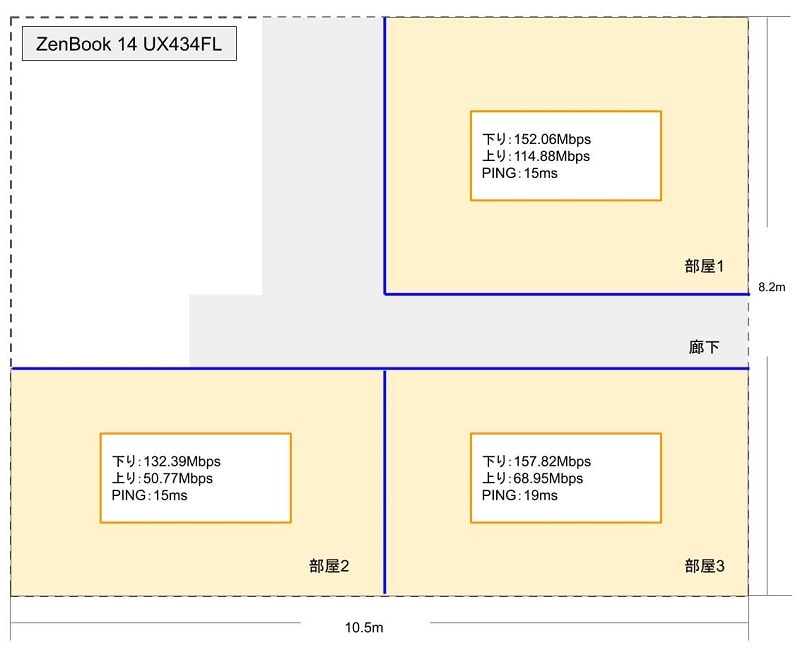ZenBook 14 UX434FLのレビュー概要
セカンドスクリーンを搭載した奇抜モデル
ZenBook 14 UX434FLは軽量コンパクトなノートパソコンに加え、マウスパッド部分にScreenPadが埋め込まれた特殊なノートパソコン。
狭額縁モデルで見た目がかっこいいことも特徴の一つで、しかも価格面で見ても他のノートパソコンと比較してさほど高くありません。
メリットで書いているように2画面で使ったり、ホットキーを使う人(動画編集など)、電卓を多用する人にとっては非常に使いやすく、便利なノートパソコンとなっています。
※ZenBook 14にはScreenPadが付属していないモデルもあります。そちらは型番が異なるので注意して下さい。
ZenBook 14 UX434FL実機レビュー目次
忙しい方はまず特徴をご覧ください。実際に使った感想(主観的な内容)はメリットからご覧いただけるとわかりやすくなっています。ザクっと知りたい人は「1分でわかる動画レビュー」をご覧ください。。
※本記事はメーカーからお借りしてレビューしています。
ZenBook 14 UX434FLの特徴
ここではZenBook 14の一般的な特徴に触れています。使用した感想については、メリット・デメリットからご覧ください。
第8世代のintelプロセッサ搭載
ZenBook14は第8世代のintel Coreプロセッサを搭載しています。モデルは2ラインナップでCore i5とCore i7となっています。それぞれ、8GBと16GBモデルがあります。
モデルの選び方で書いていますが、このモデルは2画面運用が当たり前のモデルなので、Core i5だと性能面で物足りないと感じました。予算の問題もありますが、基本はCore i7を選ぶべきだと思います。
ASUSお得意のScreenPad
ZenBook14では、ASUSのお家芸であるScreenPadを搭載しています。

これによりタッチパッド部分をスクリーンとして写すことができ、2画面目として使えたり、テンキーとして使えたり用途を広げることが出来るメリットがあります。
GPUとしてGe Force MX250も搭載
1.3kgの軽量モデルでありながら、GPUにGe ForceMX250を搭載しています。
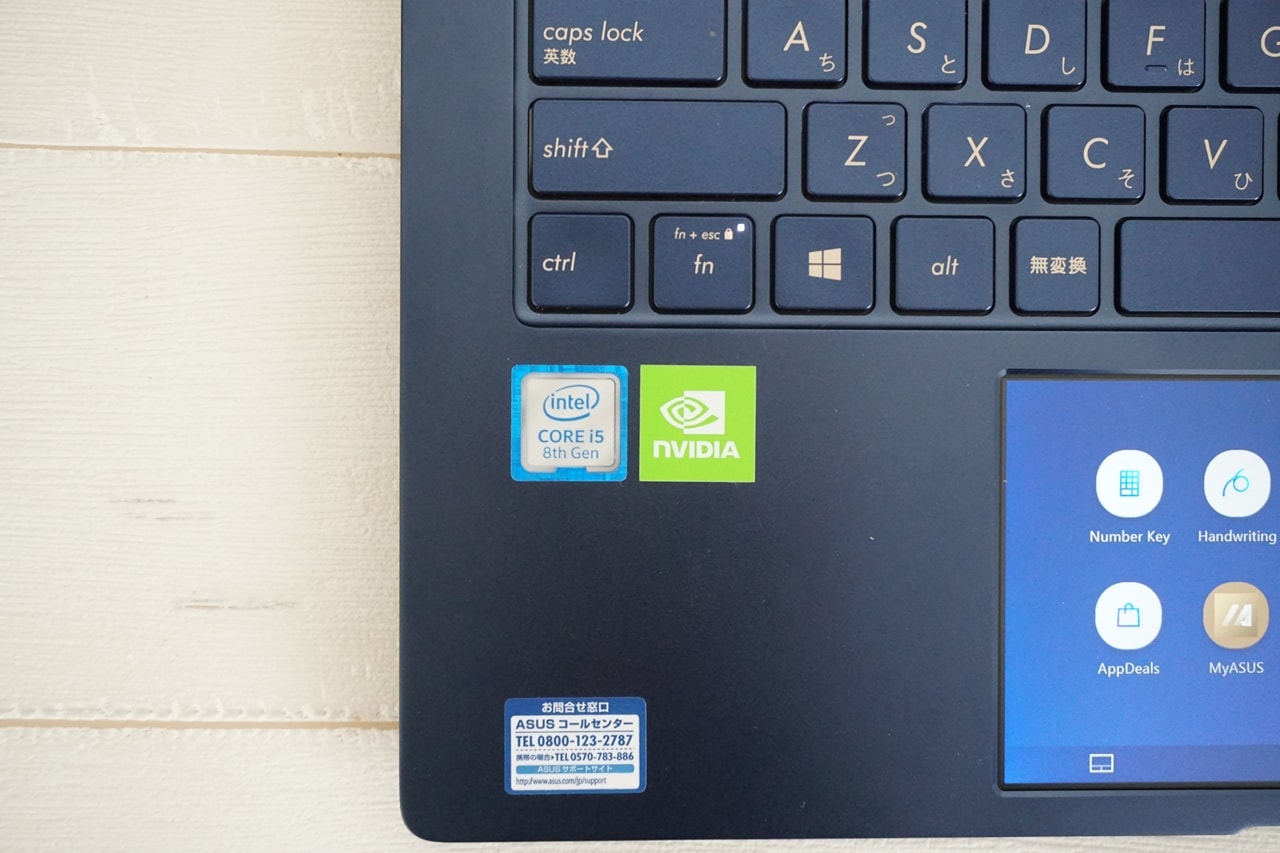
最廉価グレードとは言え、GPUはあるのとないので全く性能が違います。さらにZenBook14は常に2画面目出力状態といえるため、そのメリットが際立ちます。
狭額縁で没入感が深い
ZenBook14は横サイド4mmしかない狭額縁モデルです。これにより深い没入感と、コンパクトな本体サイズを実現しています。また、外観でも詳しく書いていますが、チルト機構のお陰でディスプレイ下側もほとんどベゼルがないように感じることも特徴です。
ZenBook 14 UX434FLのスペック
今回レビューしたZenBook 14のスペックは以下の通りです。
マシンスペック(技術仕様)
| 発売日 | 2019年8月23日 |
| サイズ | 169mm×319mm×199mm |
| CPU | Core i5-8265U |
| GPU | GeForce MX250 UHD グラフィックス630 |
| メモリ | 8GB |
| ディスプレイサイズ | 14.0インチ |
| ディスプレイ | 1920×1080 |
| 記録方式 | 512GB SSD |
| 生体認証 | Windows Hello |
| フロントカメラ | 92万画素 |
| リヤカメラ | なし |
| Wi-Fi | a/b/g/n/ac |
| bluetooth | 5.0 |
| SIMカードサイズ | 無し |
| LTEモジュール | 非対応 |
| 重量 | 約1.3kg |
| 光学ドライブ | なし |
※詳細仕様はこちら
スペックの解説
今回レビューしたZenBook 14はCore i5搭載している下位モデルです。上位モデルでは、Core i7、16GB搭載のモデルにも存在します。ScreenPadがあるため、スペックだけで測れない部分もありますが、最も特筆すべきは重さで、1.3kgしかありません。
さらにGPUとしてGe Force MX250を搭載しているため、通常のパソコンのワンランク上の性能を見込める実用的な機種です。14インチのライバル機種ではこれよりも低価格なものもありますが、Core i5、MX250搭載で15万円以下で1.3kgですし、ScreenPadという機能面も考えればお買い得とも言えるモデルになっています。
ZenBook 14 UX434FLのベンチマーク
CINEBENCH R20
CINEBENCH R20の測定値は1603pts、シングルコア357ptsという結果になりました。
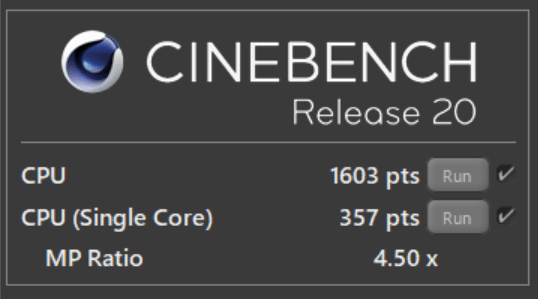
Crystal Disk Mark
Crystal Disk Markの測定結果は以下の通りです。
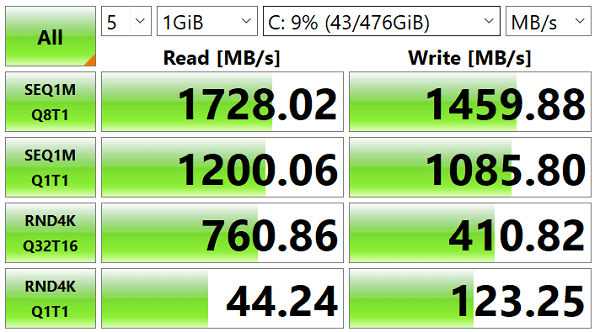
ZenBook14 UX434FLのUSB-Cによる充電テスト
以下の出力の充電器を用いて、ルートアールの測定器を用いてUSB-Cの充電テストを行いました。全て反応はありませんでした。
ZenBook 14 UX434FLの外観
ZenBook 14の天板です。中心にASUSの文字とスピンドル加工が施されたものになっています。カラーはロイヤルブルーで落ち着いた色合いになっています。

背面です。排気口が小さくすっきりとしたデザインになっており、高級感を感じます。若干四隅がラウンドしていて厚みが薄く、持ちやすいことも特徴です。スピーカーは下部に2か所設けられています。

続いて開いた様子です。天板と同じロイヤルブルーで高級感のある見た目になっています。ディスプレイは光沢仕様です。

最大開き角は140°となっています。

ZenBook14は左右を詰めた狭額縁仕様になっており、サイドベゼルは4mmとなっています。

下部はチルトスタンドでちょうどキーボード部分が重なることもあって、ベゼルレスに近い状態を実現しています。

キーボードには変則的な部分はありません。キーボードは静穏性が高く、カチャカチャ鳴らず快適に使うことができます。バックライト搭載しています。

キーストロークの深さは1.3mm、キーピッチは16.5mmとなっています。

本機はタッチパッド部分がスクリーンになる「ScreenPad」を搭載しています。サイズは横幅130mmで比較的大きめです。ディスプレイ仕様ですがサラサラとした感触で非常に使いやすいです。

アプリを立ち上げて使ったり、マウスとして使う場合は左下のタッチパッドボタンをおすことでタッチパッド部のアプリ起動をオフにできます。

便利な機能の一つが数字入力です。14インチではまず搭載していないテンキーをディスプレイ内で実現しています。これによりテンキー入力で高速化できます。

続いて右サイドです。microSD、USB-A、ヘッドフォンジャックの出力を備えています。

左サイドです。電源アダプタ入力、フルサイズHDMI、USB-A、USB-Cの入力端子を備えています。

最後に電源アダプタです。他のASUSパソコンと比較すると電源アダプタのサイズがGPUにMX250を搭載しているせいか大きくなっています。ケーブルは柔らかいタイプを利用しています。

ZenBook 14 UX434FLの通信環境(WI-Fi)のテスト
ZenBook 14の通信環境テストを行いました。テスト環境は光1Gbps(IPV6非対応)でWi-FiにはWi-Fi6非対応のLYNKSIS VELOPを用いています(クリックで拡大します)。
最長距離ではPINGが落ちるものの、かなり安定した速度が出る結果となっています。
ZenBook 14 UX434FLのメリット・魅力
Ge Force MX250搭載
ZenBook 14はGPU搭載パソコンでありながら、国産パソコンと比較すると若干安く手に入れることができます。後述しているように2画面目をオフにして使えば、シングルディスプレイでGPUの恩恵を受けられるメリットもあります。
海外製や格安勢と比べると
ただし、海外メーカーなどと比較すると価格帯は高くなる傾向にあります。コスパでGPU搭載パソコンを選ぶなら他のパソコンを選びましょう。
ZenScreenによるホットキー割り当て
ZenBook14はZen Screenによりホットキーの割り当てができます。アプリの立ち上げや、Adobeの利用時のショートカットキーを登録しておくことができます。動画編集、記事執筆時にショートカットキーを割り当てておくことでより効率的に作業することが可能でしょう。個人的には2画面化によるディスプレイの表示よりもこのホットキーの活用にメリットを感じます。
総重量が軽い
ZenBook14は本体重量が1.3kgな事に加えて、ASUSならではのメリットとして、充電器が軽いメリットがあります。USB-C対応でないことは残念ですが、ASUS製品は充電器が軽いので、持ち運びが楽なメリットがあります。
ScreenPadはオフにできる
2画面目の出力であるScreenPadは、ファンクションキーから簡単にオフすることが可能です。実際に切ってみるとわかりますが、物理的に接続を外した時と同じ音がなります。設定から確認すると上下でダブルディスプレイをしているだけです。
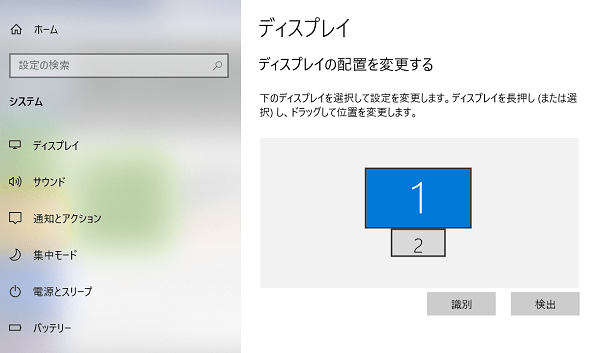
ScreenPadをオフすれば、2画面目の出力をしなくてよくなるため、(理論上)本体性能を向上することも可能。バッテリーも節約できるので使用するとき、しない時で適宜切り替えることが可能です。
ZenBook 14 UX434FLのデメリット・欠点
2画面に魅力を感じないとライバルとの価格差が大きくなる
この製品のデメリットは価格です。極端に高いわけではありませんが、Core i5、Ge Foce MX250の搭載パソコンでは重さを気にしなければ、10万円以下で手に入るものもあります(mouse K700など)。
「軽量」と「2画面」という魅力を感じない限りは、値段とスペックだけを見てしまうとコストパフォーマンスが落ちてしまうデメリットがあります。しかし、逆に言えばそこに魅力を感じるなら買いの一品とも言えます。
みんなの口コミ
ぜひ口コミをご投稿ください。
Submit your review | |
ScreenPadというロマンあふれる製品でありながら、軽量かつGPU搭載で実用性もあるパソコン。見た目の高級感やキーボードの打ちやすさもあって、ファーストパソコンとして使うにも申し分ないレベル。残念なのはこのクラスはライバルが多すぎて、相対的にコスパが悪くなってしまっていること。個人的には非常に感動した一品ですが、マイナス星1としました。
女性目線の口コミ
普段、Let's NoteのSZシリーズを使っている妻からコメントをもらいました。ライトユーザーとしての一意見として捉えて頂ければと思います。
女性目線のコメント
- ロイヤルブルーがかっこいい
- 高級感があって魅力的
- 2ndディスプレイの発想が凄い
- スピンドル加工は見慣れるまで時間がかかりそう
ZenBook 14 UX434FLがおすすめな人
モバイル環境で2画面使いたい人
モバイル環境で2画面をサブディスプレイ持ち運び無しに実現するなら、ZenBook14はおすすめです。タッチパッド領域も広いため、別途マウスを用意することで両画面を同時に見ながら操作することが可能です。
ショートカット(ホットキー)をよく使う人
動画編集、文字執筆、イラスト作成が多い人はショートカットキーが便利に使えるでしょう。初期割り当て以外にも、自分で細かく設定ができるため、効率性を上げることが可能です。
ブラウジング+軽い動画編集をする人
Core i7、MX250の組み合わせに限りますが、軽い動画編集用のパソコンとして使うこともできます。ただし、あまり高度なことはできないと思っているほうが良いでしょう。逆にブラウジングをメインにするなら、十分すぎる以上の性能と感じます。
特にYouTubeを見ながら作業をするような人にとっては、2画面化、GPUの恩恵を最も受けやすい利用シーンということが言えるでしょう。
ZenBook 14 UX434FLがおすすめではないタイプ
同価格で高性能を求める人
Lenovo X390のCore i7モデルやMSIのPrestige 14(Ge Force1050搭載)が候補にあがってきてしまう問題があります。また同じMX250を搭載したモデルだとmouseのK700が10万円以下で安く手に入ります(本体サイズはグッと大きくなりますが)。
-

-
m-book K700BN-M2S2の実機レビュー
m-Book K700のレビュー概要 m-Book K700実機レビュー目次 忙しい方はまず特徴をご覧ください。実際に使った感想(主観的な内容)はメリットからご覧いただけるとわかりやすく ...
続きを見る
MX250を搭載しているのでお得感はあるものの、セカンドスクリーンに魅力を感じないと買う価値が一気に下がってしまう可能性があるモデルともいえるので、軽量PCでセカンドスクリーンにロマンを感じる人向けのモデルになっていると言えます。
動画編集をしたい人
GPUは搭載されているものの決して性能はたかくありません。モバイル環境でも2画面化してサブディスプレイとして使いたいなら、価格は跳ね上がりますが、ZenBook Pro Duo UX581を利用する方が良いでしょう。
-

-
ZenBook Pro Duo UX581の実機レビュー
ZenBook Pro Duo UX581のレビュー概要 ZenBook Pro Duo UX581実機レビュー目次 忙しい方はまず特徴をご覧ください。購入検討している人で安く買いたい人 ...
続きを見る
また軽量14インチノートパソコンの部類では、Presitige 14も候補に挙げておくと良いでしょう。
ZenBook 14 UX434FLのカスタマイズ・モデルの選び方
ASUSはカスタマイズで端末を選ぶタイプではなく、既に決まったスペックの中から選ぶ形です。Core i5とCore i7モデルの2種類がありますが、Core i7モデルを選ぶべきと考えます。
理由は2点あり、一つはメモリ容量。Core i7は16GB搭載しており安定感が高くなります。もう一点が2画面であることです。ZenScreenをオフにして処理性能を上げることもできますが、仕組み上常にデュアルディスプレイ状態になっているとも言えます。
デュアルディスプレイは便利な反面、パソコンに負荷を与えることになります。実際に使用していても、若干のもたつきを感じます。Ge Force MX250を搭載しているとは言え、モバイル環境でも快適に使うことを考えればCore i7モデルの購入の方が無難と考えます。
ZenBook 14 UX434FLの実機レビューまとめ
安い軽量ノートPCが欲しい人に

結論
15.6インチノートパソコンとしては性能が高いだけでなく、安く手に入れることができるモデル。「安くて、性能が良いパソコンが欲しい」という人に躊躇なく勧められます。
低価格PCの割に音も良いので、エンターテイメントを楽しむ方向性でも向いているパソコンとなっています。
ZenBook 14 UX434FLが1分で分かる動画レビュー
本記事のポイントを1分で簡単にまとめています。YouTubeで更新もしております。チャンネル登録どうぞよろしくお願いいたします。
ZenBook 14 UX434FLを安く買う方法
ZenBook 14 UX434FLは公式サイトと通販サイトの両方で取り扱いがあります。カスタマイズモデルがないため、通販サイトでも選びやすくなっています。ただし、中間マージンを考えると基本は公式サイトが最もお得になります。
関連記事・ライバル機種
他機種のレビュー
ライバルにあたる機種をピックアップしています。
関連公式サイト
マガジン
この投稿をInstagramで見る